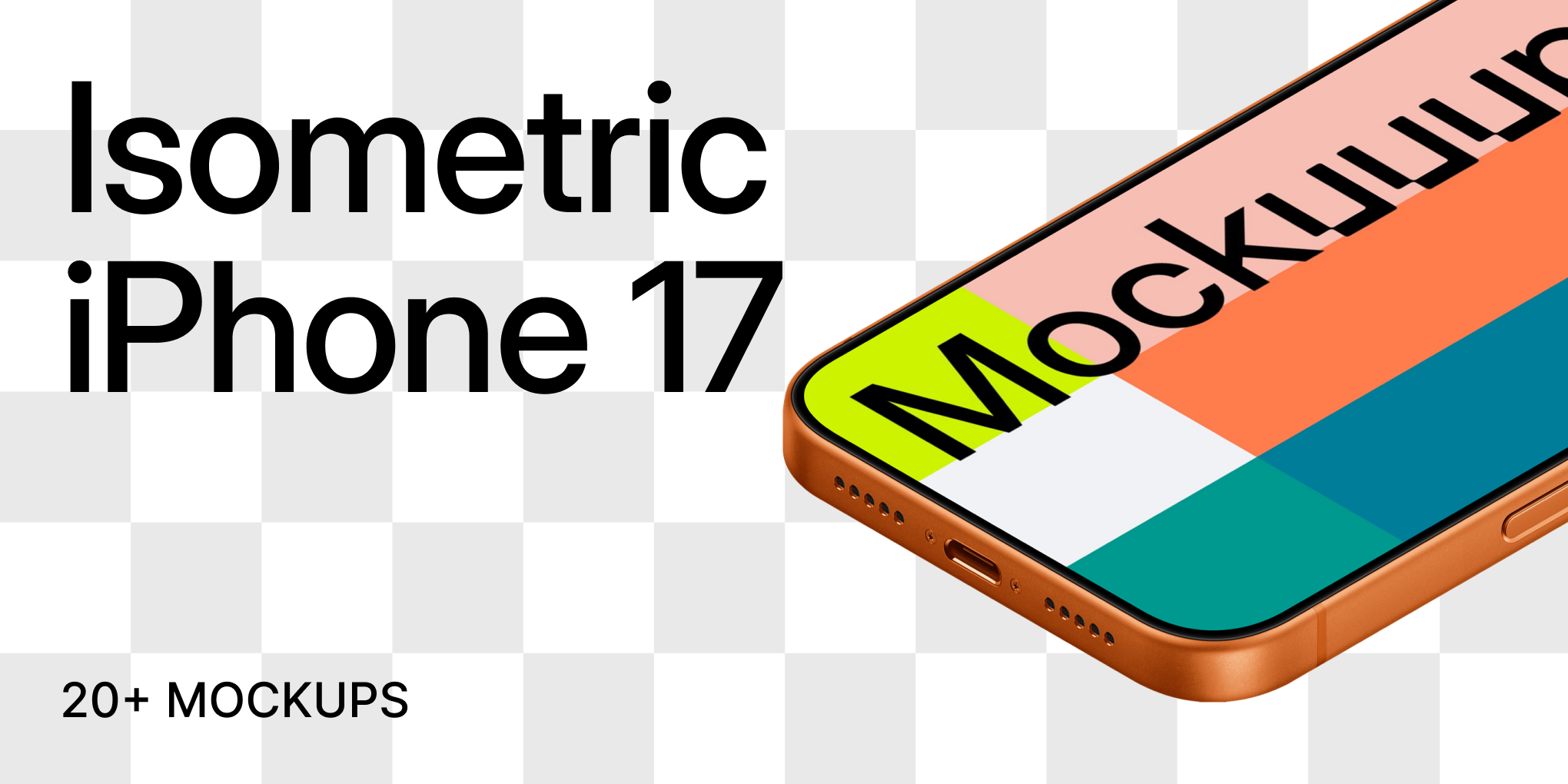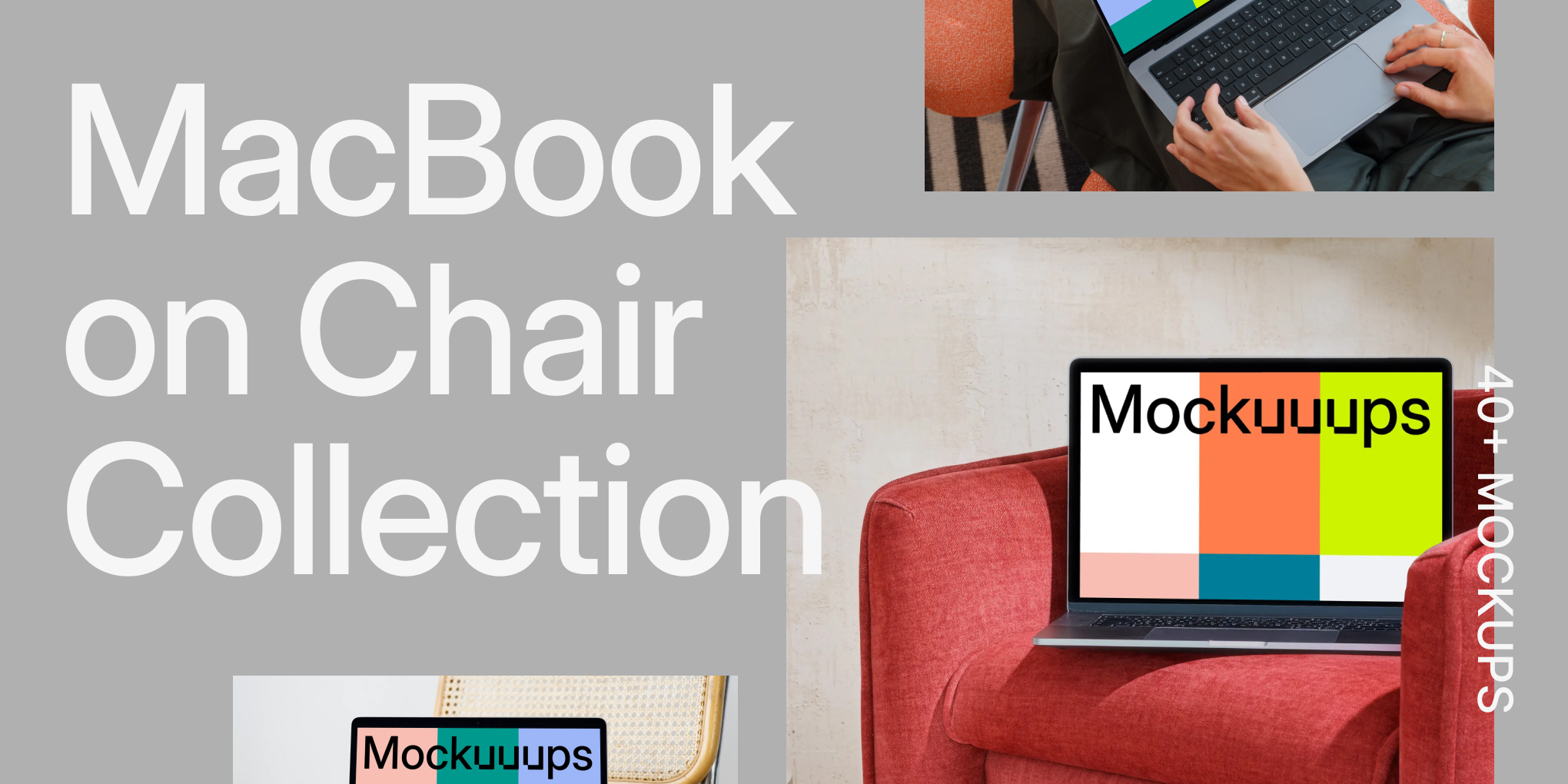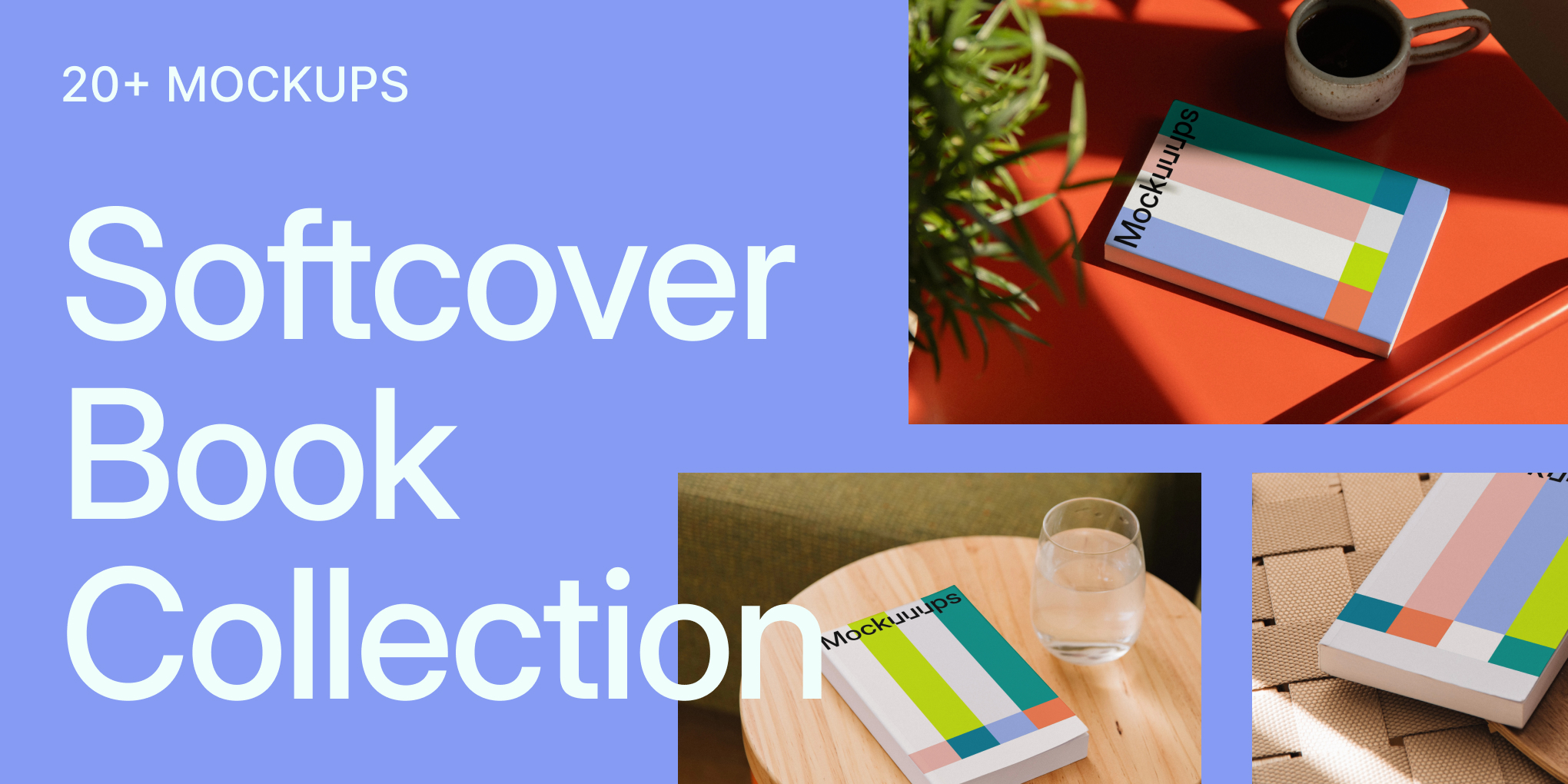Integração com o Make.com
Integre a API mockup do Mockuuups Studioa centenas de aplicativos e serviços no Make.com. Automatize fluxos de trabalho para gerar imagens de produtos com a marca sempre que ocorrer um evento de acionamento - sem necessidade de codificação.
O que você precisará
- Chave de API Mockuuups Studio (encontre-a no painel de controle da sua conta)
- Conta Make.com (compatível com o plano gratuito)
Instalar o aplicativo Make.com
Clique para aceitar nosso convite do Make.com e adicionar Mockuuups Studio ao seu espaço de trabalho:
https://make.com/app/invite/b1e81d455b851c2927a1b943693d2580
- Faça login no Make.com e confirme a integração.
Crie seu primeiro cenário
- No Make.com, clique em "Create a new scenario" (Criar um novo cenário).
- Escolha um módulo de acionamento (por exemplo, Google Sheets "Watch Rows", Shopify "Watch Orders").
- Configure e execute o acionador para garantir que ele esteja funcionando.
- Clique no ícone "+" e procure por "Mockuuups Studio".
- Selecione a ação "Generate Mockup" (Gerar Mockup).
- Clique em "Add" (Adicionar) ao lado de Connections (Conexões) e insira sua chave de API Mockuuups Studio .
- Mapeie os campos obrigatórios. Por exemplo, pegue um URL de uma coluna do Google Sheet.
- Salve e execute o cenário para testar sua primeira renderização.
- Programe o cenário ou permita que ele seja executado automaticamente.
Casos de uso comuns
- Catálogos de aplicativos ou sites: Crie automaticamente mockups refinados quando novos URLs forem adicionados a uma planilha.
- Marketing: Gerar gráficos de mídia social a partir de entradas do calendário de conteúdo.
- Operações de design: preencha as bibliotecas de ativos com capturas de tela atualizadas.
Solução de problemas
- "Invalid API Key" (Chave de API inválida) - Verifique se sua chave está correta e ativa em seu painel.
- "Image Fetch Error" (Erro de obtenção de imagem) - Verifique se o URL de origem pode ser acessado e retorna uma imagem válida.
- "Timeout" - Tente uma imagem menor ou um modelo mais simples.
Painel do desenvolvedor e documentos da API
Quando uma renderização falhar, veja os registros detalhados no Painel do desenvolvedor. A solicitação, a resposta e o código de erro de cada chamada são registrados.
Para obter uma lista completa de respostas e parâmetros de erro, consulte nossa documentação da API: